今回は、確定申告(還付申告)の際の「医療費通知情報の取得方法」についてご紹介させて頂きます。
従来1年間に支払った医療費は、領収証等から自分で計算する必要がありましたが、マイナポータルが開設されたおかげで、面倒な計算をすることなく、情報を取得することが出来るようになりました。
但し、医療費通知情報を取得するには、いくつかの手順があります。
手順と言っても特に難しいものではなく、マイナポータルを開設して、確定申告の際に連携させるだけのものになります。
またご家族がいらっしゃる方は、家族全員分の医療費もまとめて取得することが出来るのでとても便利です。
取得方法もいたって簡単に出来ますので、ぜひこの機会に利用してみてください。
医療費控除を利用するには、昨年度に支払った医療費の合計が10万円を超える必要があります。
また、マイナポータルから医療費通知情報を取得できるのは2月9日以降になっていますのでご注意ください。
代理人の登録
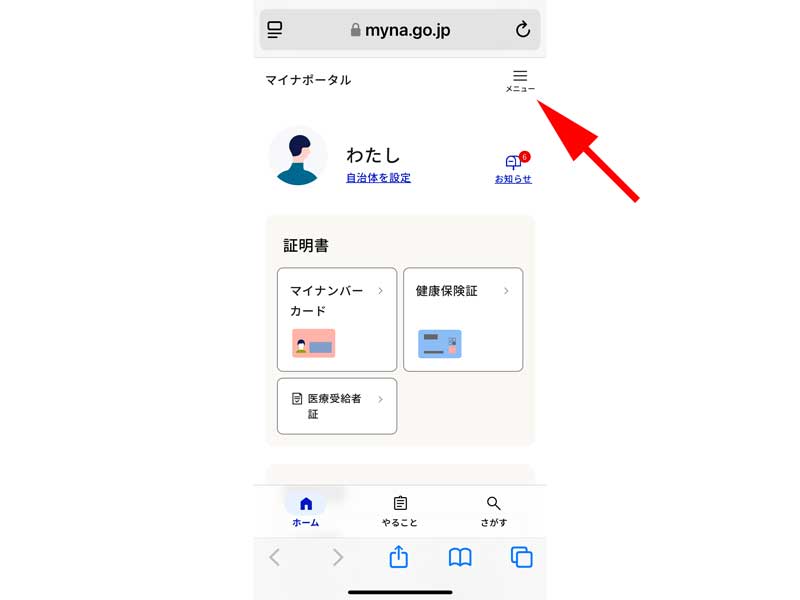
マイナポータルにログインします。
家族分の医療費通知情報をまとめて取得するには、「代理人」の登録が必要になりますので、事前に設定します。
画面右上にある「メニュー」をタップします。
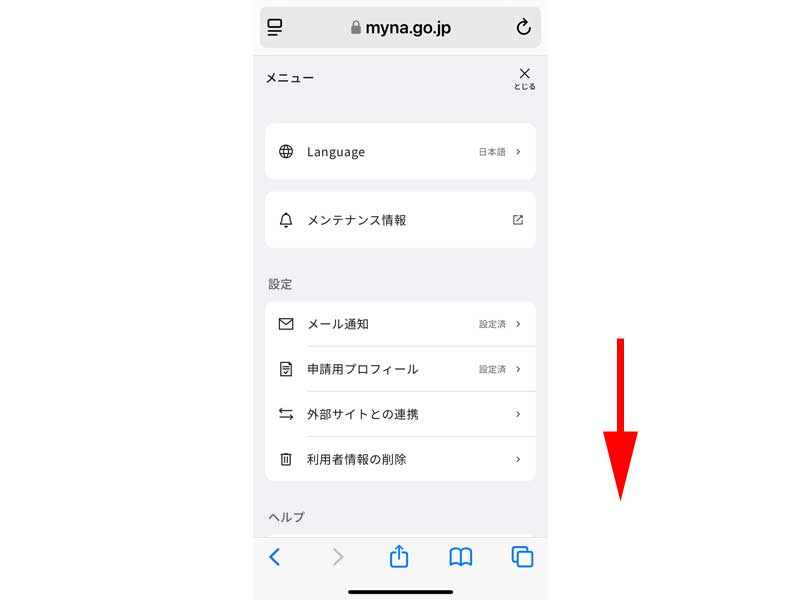
メニューが表示されたら画面を下にスクロールします。
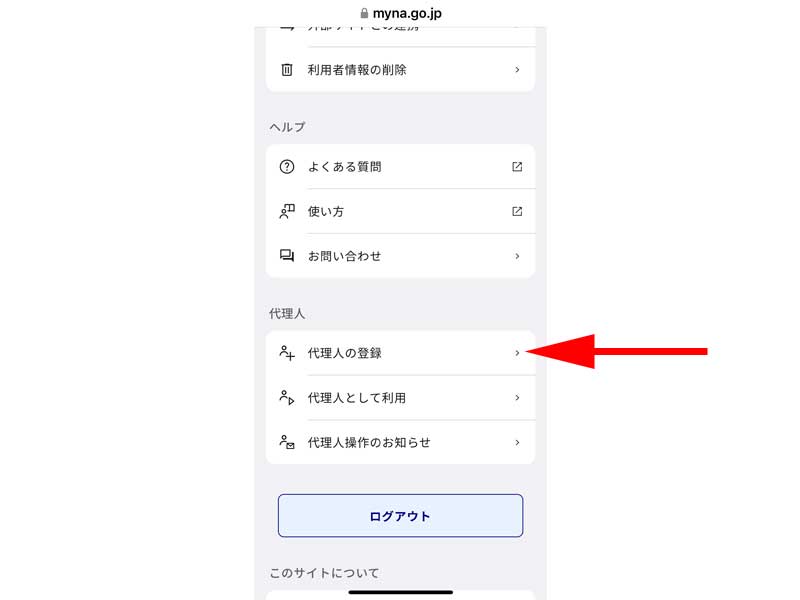
「代理人」内に「代理人の登録」という項目がありますので、こちらをタップします。
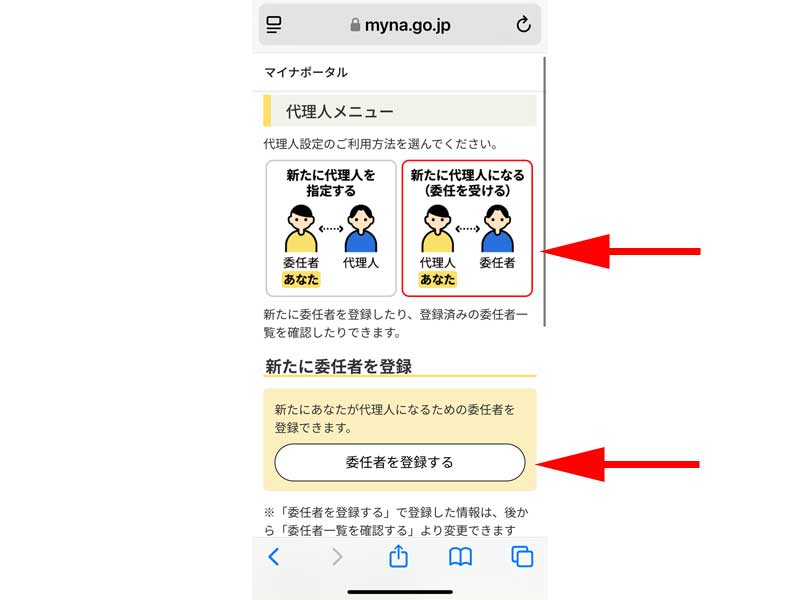
「代理人メニュー」画面が表示されました。
最初に代理人の設定を行います。
「新たに代理人を指定する」と「新たに代理人になる」の2つの選択肢がありますので、該当する方を選択します。
通常は申請する本人が家族分をまとめることになると思いますので、「新たに代理人になる」を選択すると思います。
「新たに委任者を登録」という画面が表示されますので、「委任者を登録する」をタップします。
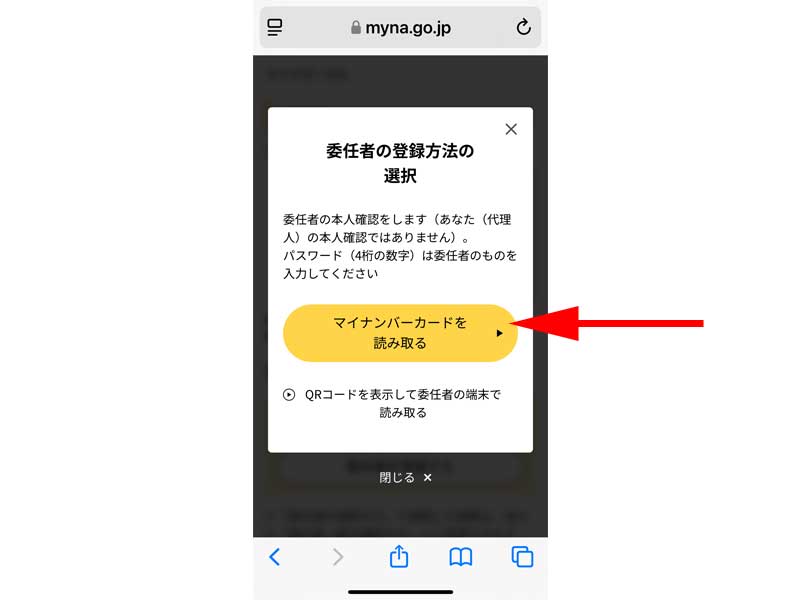
委任者の本人確認のため、マイナンバーカードを読み取ります。
「マイナンバーカードを読み取る」をタップします。
読み取り画面が表示されますので、暗証番号を入力して、マイナンバーカードを読み取ってください。
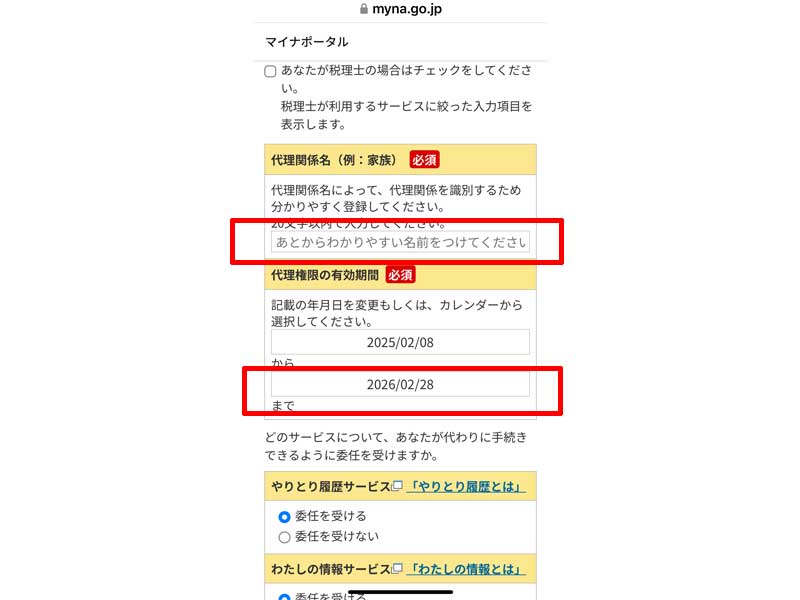
代理人について設定していきます。
「代理関係名」は分かりやすい名前を入力してください。
「代理権限の有効期間」は自動で1年間入力されていますので、必要に応じて変更してください。
なお、電子証明書の有効期限を超えている場合は有効期限内に変更してください。
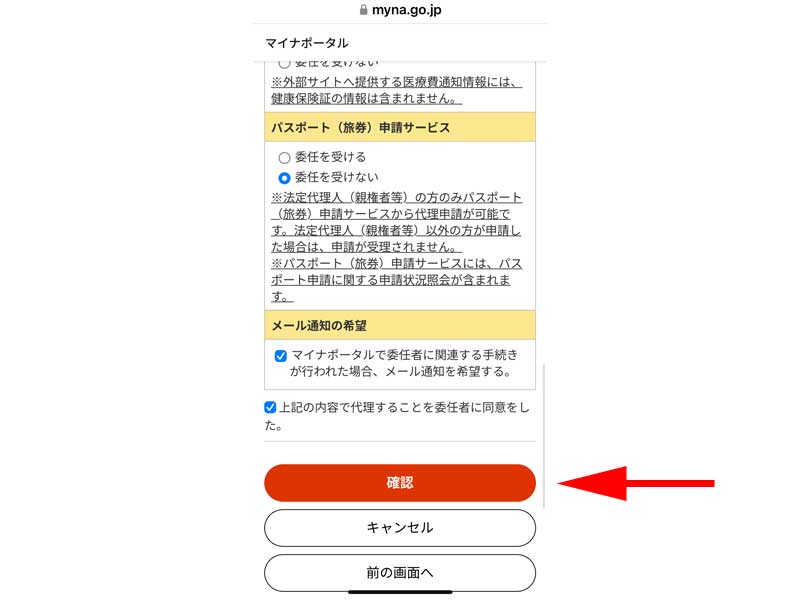
すべての項目の設定が済んだら「確認」をタップします。
パスポート申請サービスのみ、「委任を受けない」に設定されていますので、ここはこのままで良いと思います。
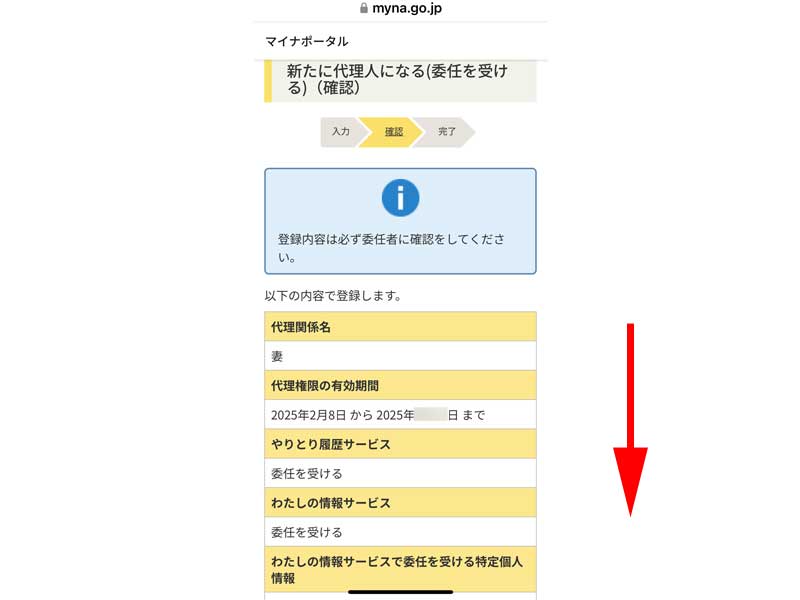
代理人設定の確認画面が表示されますので、内容を確認します。
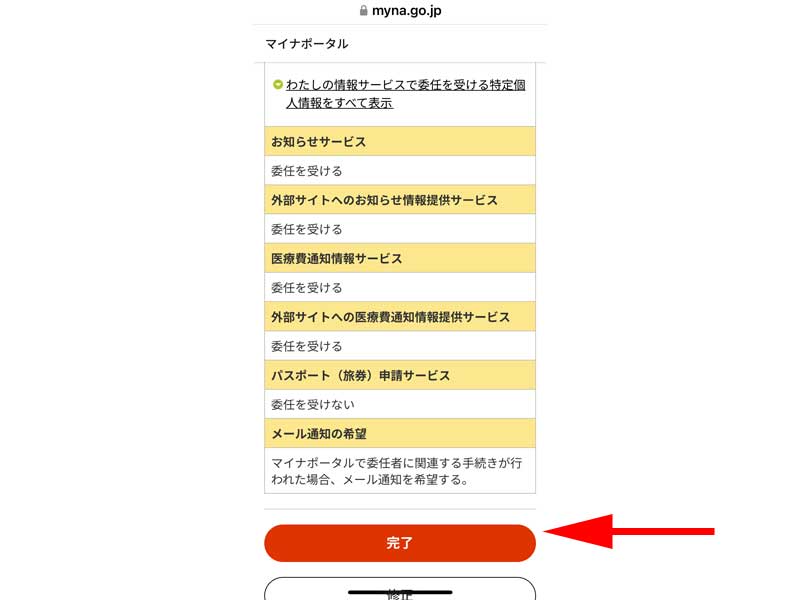
画面下にある「完了」をタップします。
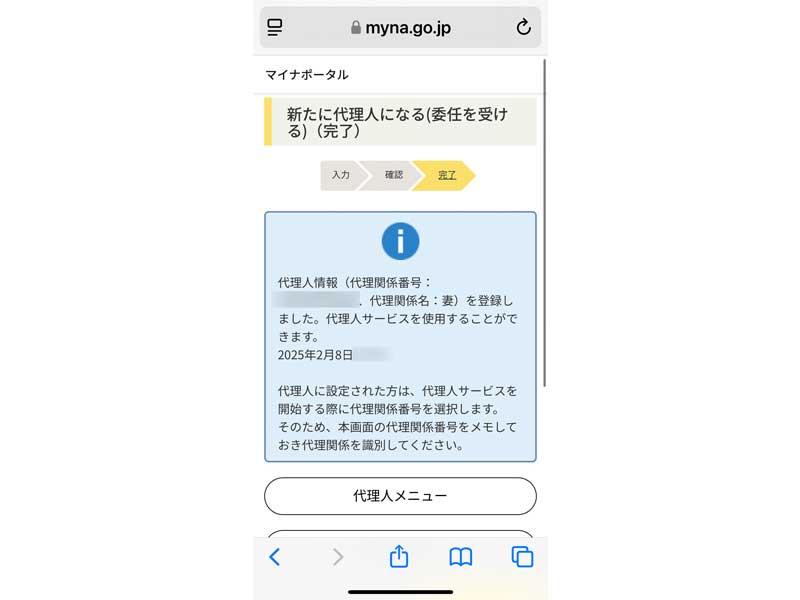
代理人設定完了画面が表示されれば登録は完了です。
マイナポータルホーム画面に戻ります。
確定申告事前準備
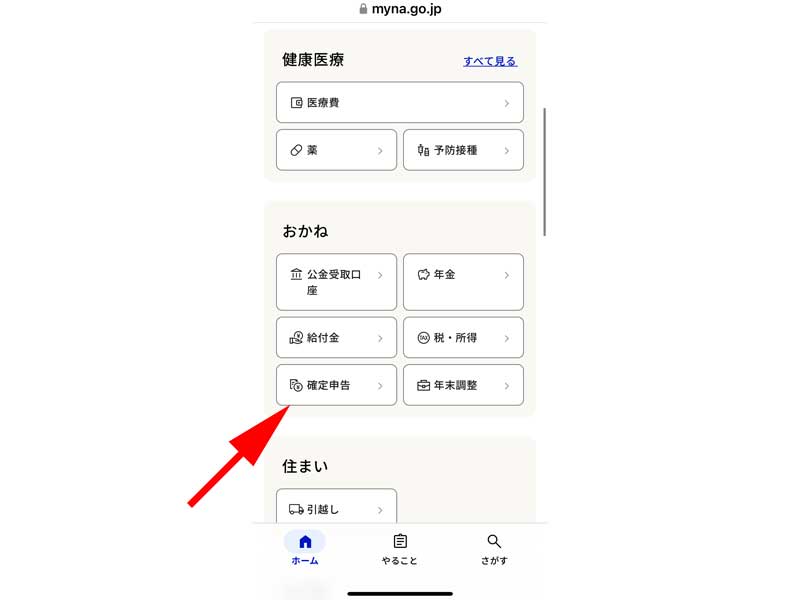
マイナポータルホーム画面にある「確定申告」をタップします。
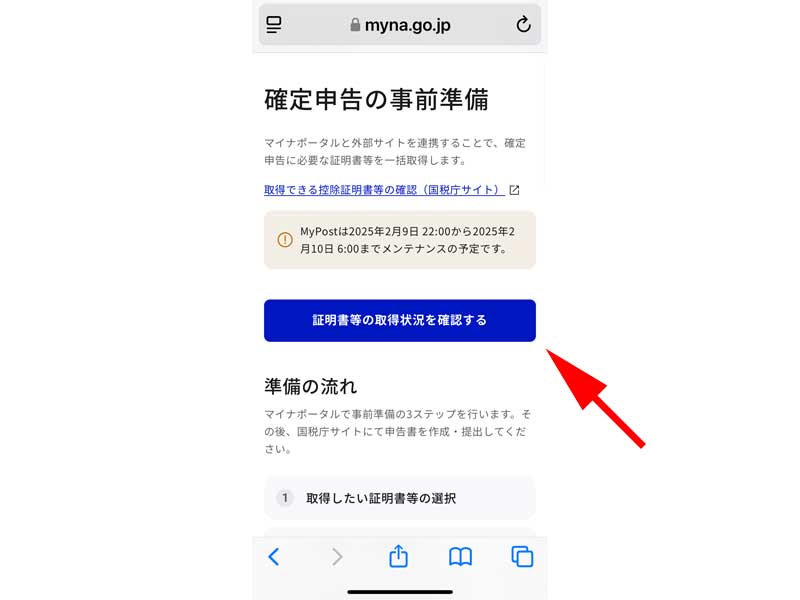
確定申告の事前準備の画面が表示されました。
「証明書等の取得状況を確認する」をタップします。
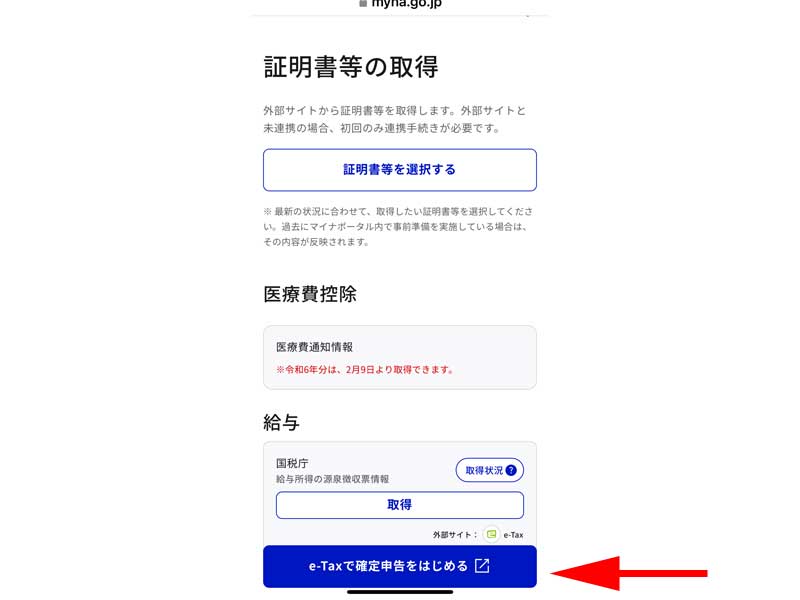
2月9日以前に操作すると、「医療費通知情報」の部分にはメッセージが表示されています。
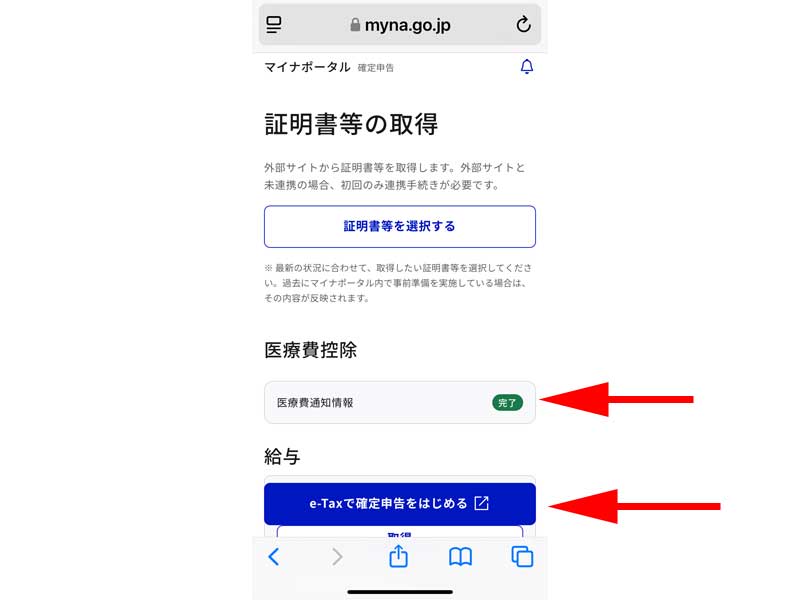
2月9日以降に操作した場合は、「完了」と表示されています。
「完了」と表示されていれば、証明書等を取得することが可能になります。
「e-Taxで確定申告をはじめる」をタップします。
「完了」と表示されるのは、2月9日以降になります。
なお、昨年度に支払った医療費の合計が10万円を超えない場合は、控除の対象となりませんので、2月9日まで確定申告(還付申告)の手続きを待つ必要はありません。
e-Taxで確定申告をはじめる
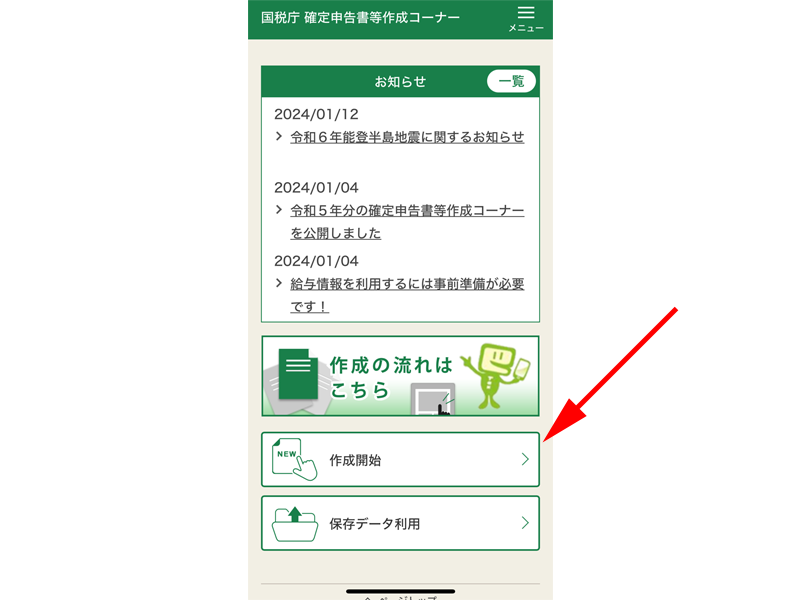
「確定申告書等作成コーナー」が表示されますので、「作成開始」をタップします。
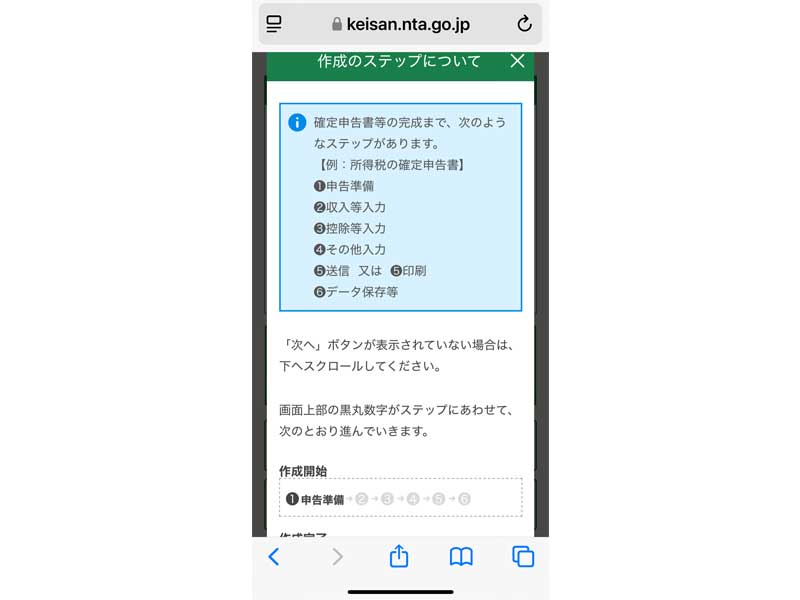
作成のステップについての説明がありますので、確認して次へ進んでいきます。
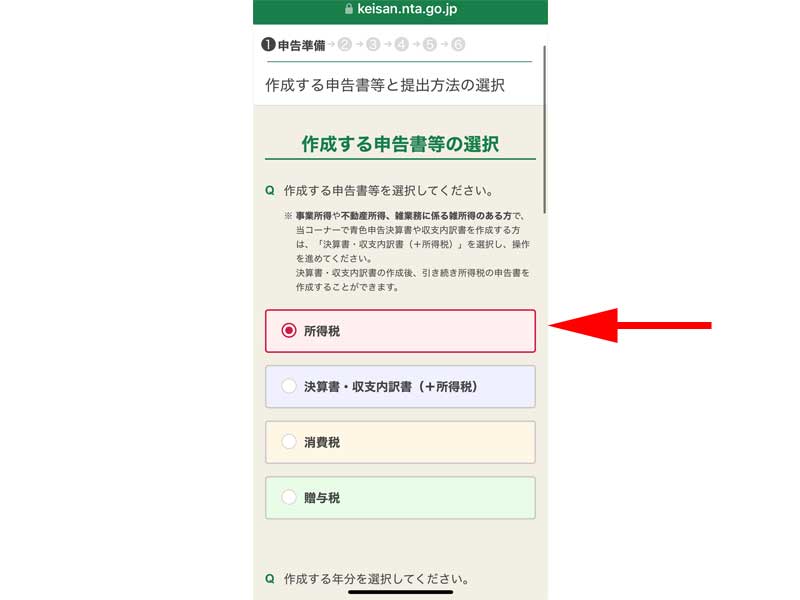
作成する申告書等の選択画面が表示されますので、該当する場所を選択していきます。
通常は「所得税」を選択します。
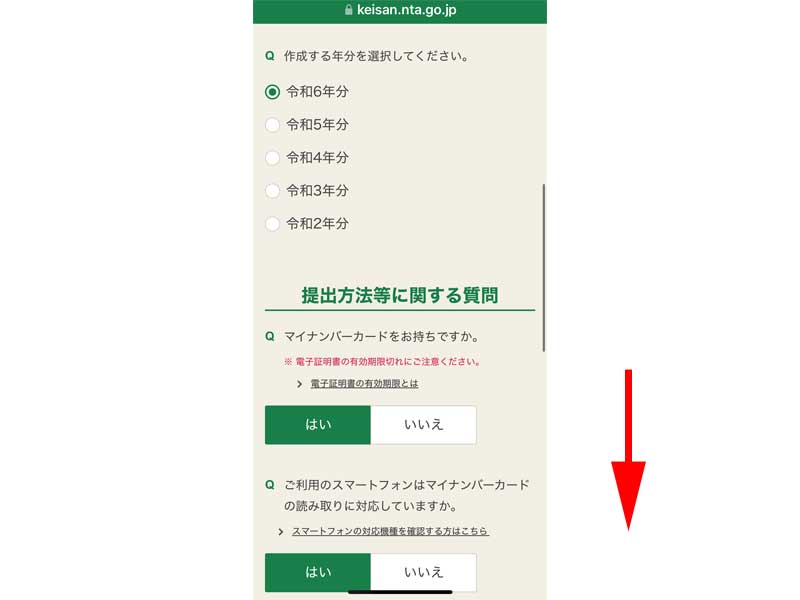
作成する「年度」を選択します。
次に提出方法に関する質問に回答します。
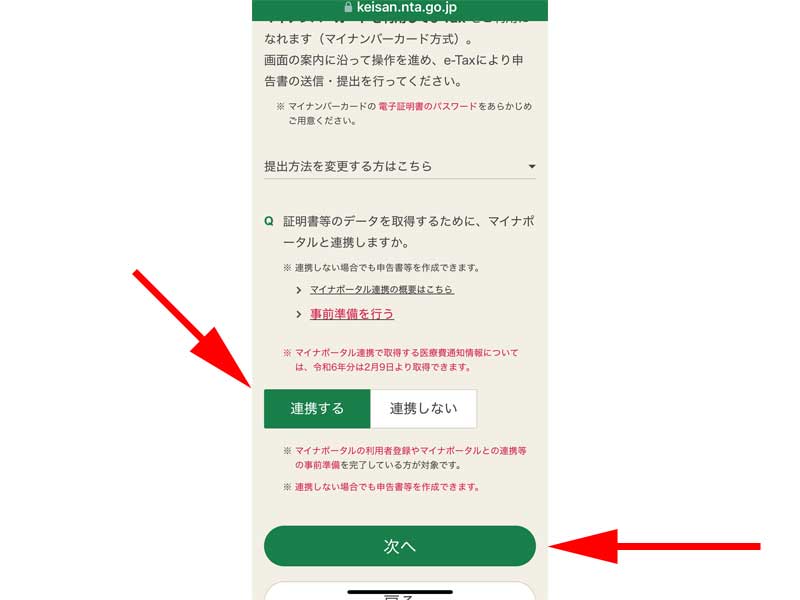
証明書等の取得のために、マイナポータルと連携するかどうかの設問が表示されますので、「連携する」を選択して「次へ」をタップします。
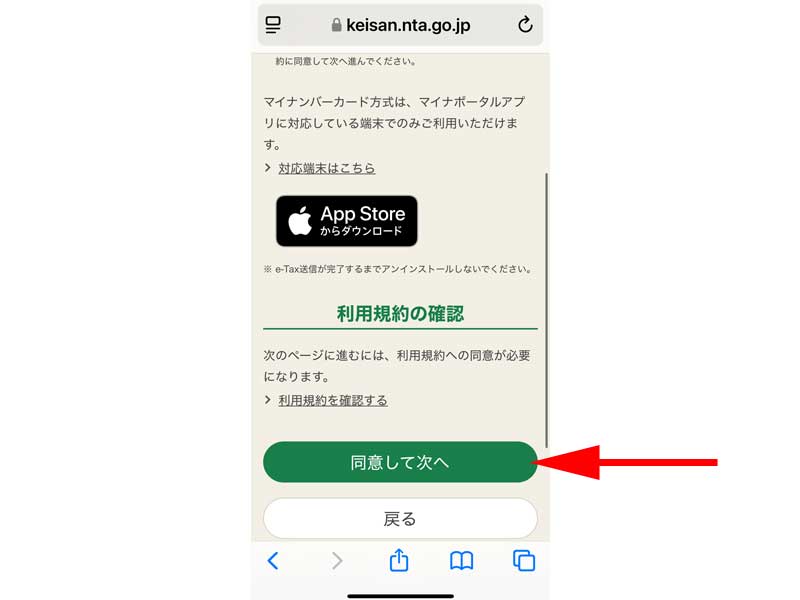
マイナポータルアプリを利用するための利用規約に同意します。
「同意して次へ」をタップします。
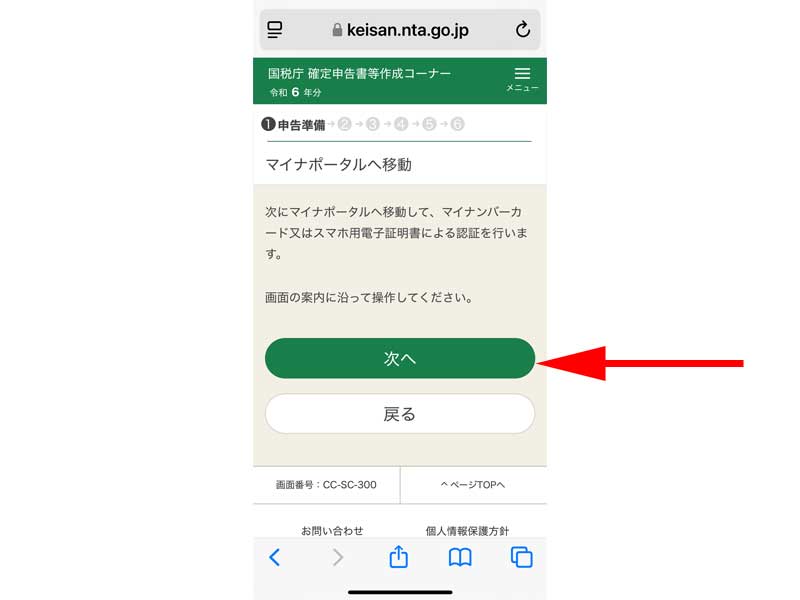
「次へ」をタップして、マイナポータルへ移動します。

「マイナンバーカードでログイン」をタップします。
暗証番号を入力して、マイナンバーカードの情報を取得してください。
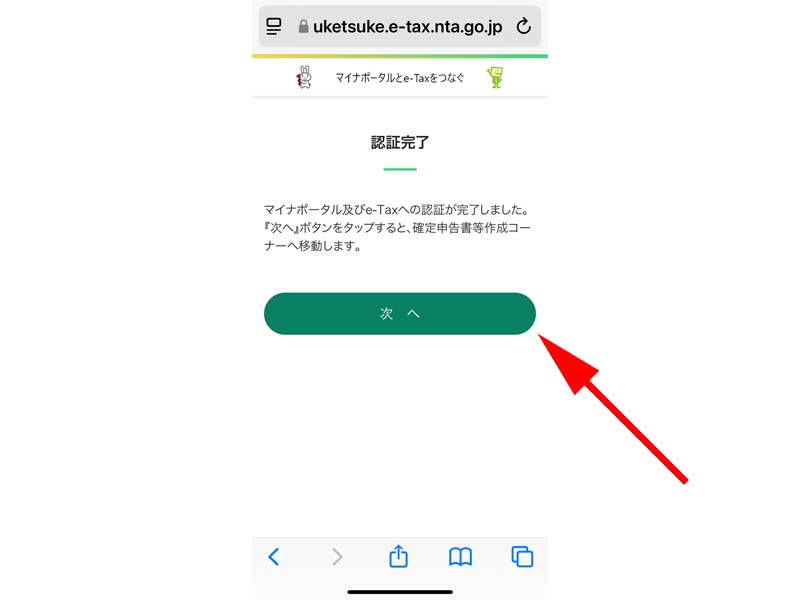
認証完了画面が表示されたら、「次へ」をタップします。
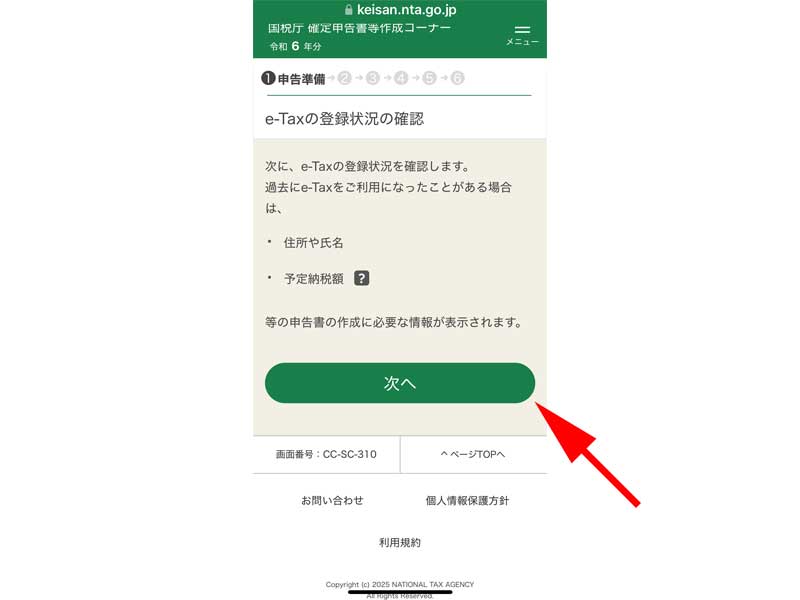
登録状況の確認画面が表示されますので、「次へ」をタップします。
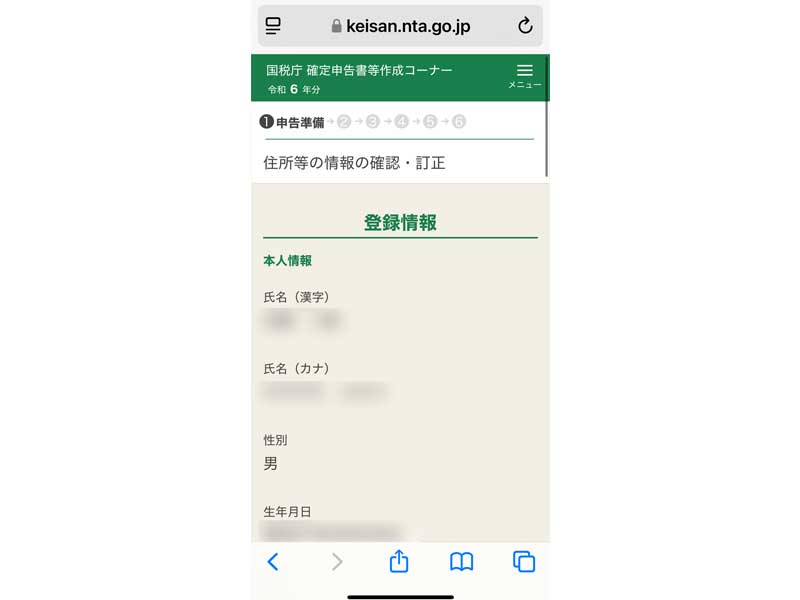
登録されている情報が表示されますので、確認して「次へ」をタップします。
マイナポータル連携
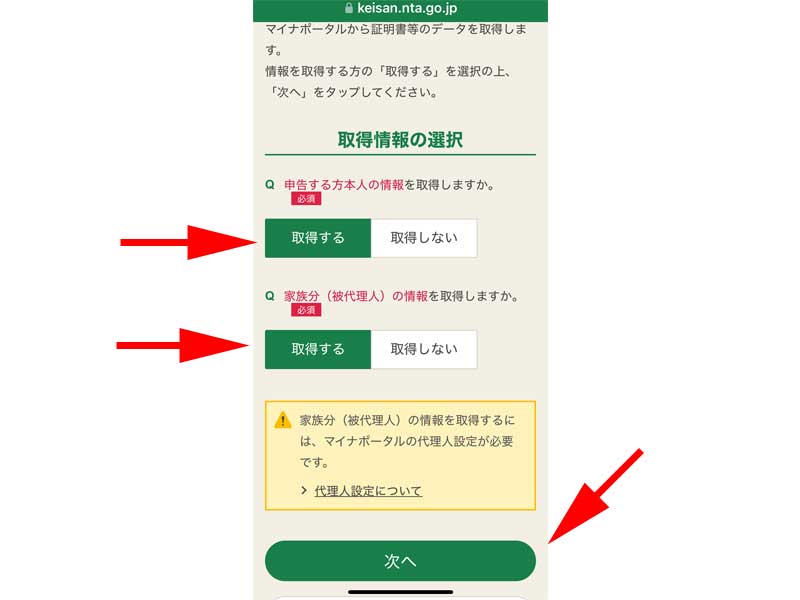
「マイナポータル連携」画面が表示されます。
「申告する本人の情報を取得しますか。」と聞かれますので、「取得する」を選択します。
合わせて家族分の情報も「取得する」を選択します。
「次へ」をタップします。
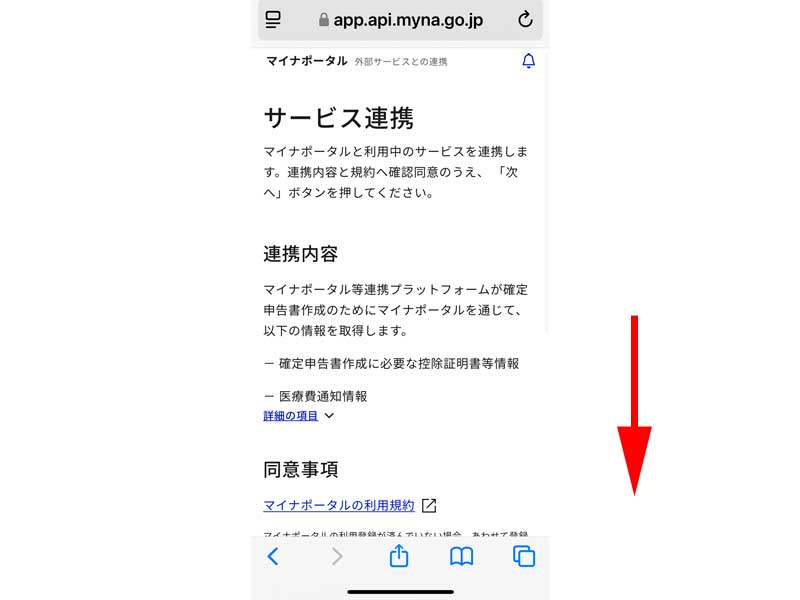
「マイナポータル」と連携するための同意事項の確認になります。
画面を下にスクロールします。
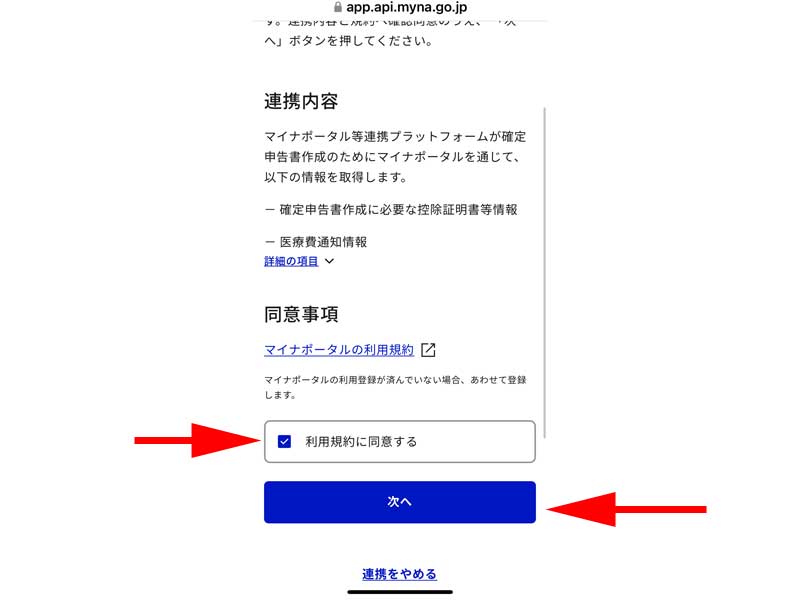
「利用規約に同意する」にチェックを入れて、「次へ」をタップします。
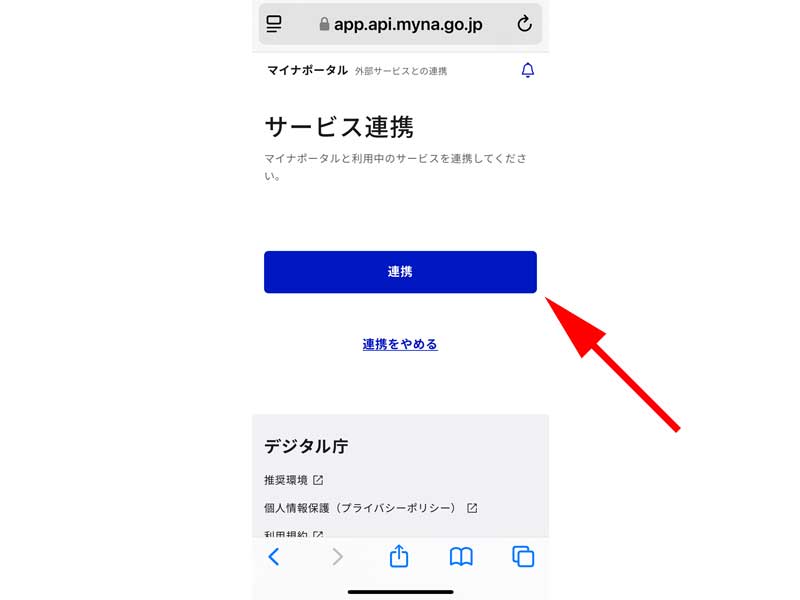
「連携」をタップします。
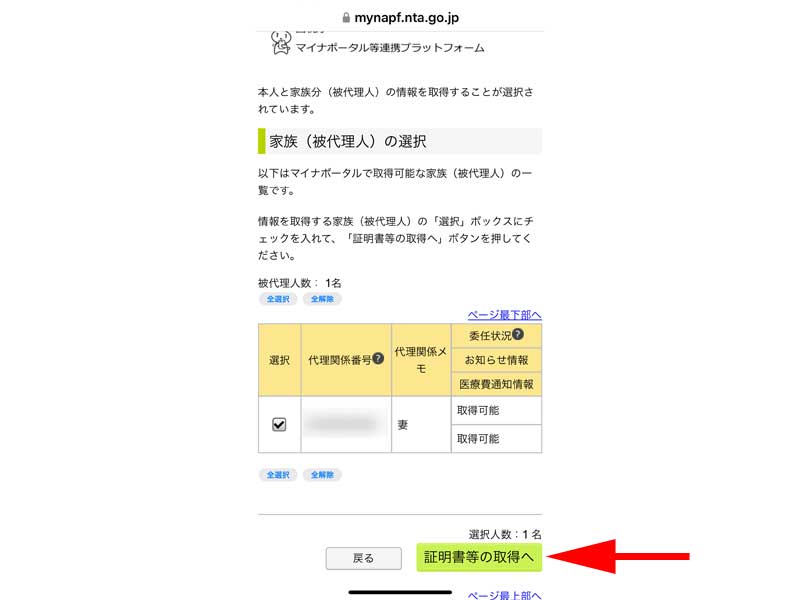
家族分の選択画面が表示されますので、選択にチェックを入れたら、「証明書等の取得へ」をタップします。
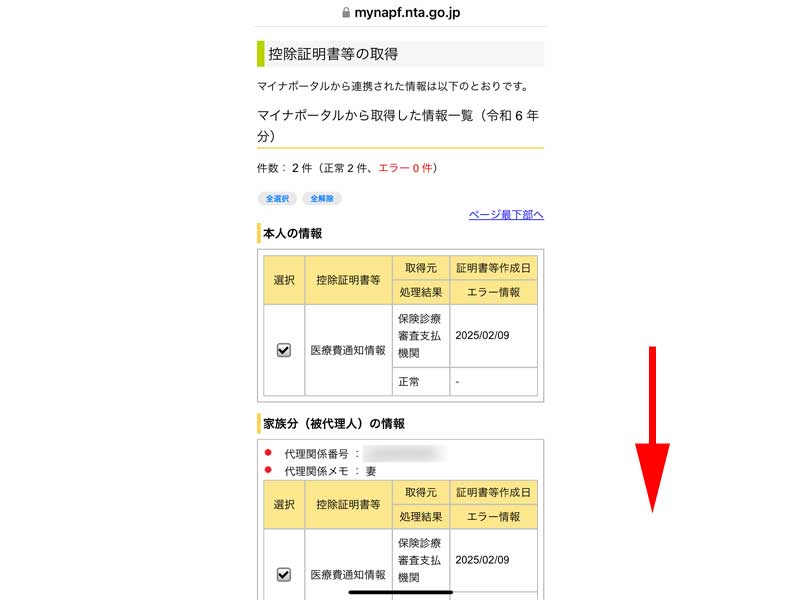
「控除証明書等の取得」画面が表示されました。
内容を確認して画面を下にスクロールします。
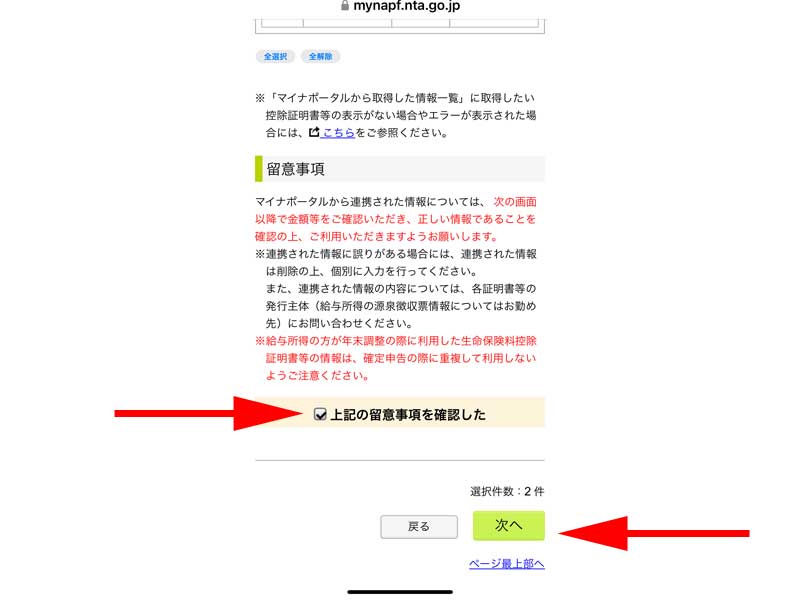
留意事項を確認して、「上記の留意事項を確認した」にあるチェックボックスにチェックを入れます。
チェックを入れたら、「次へ」をタップします。
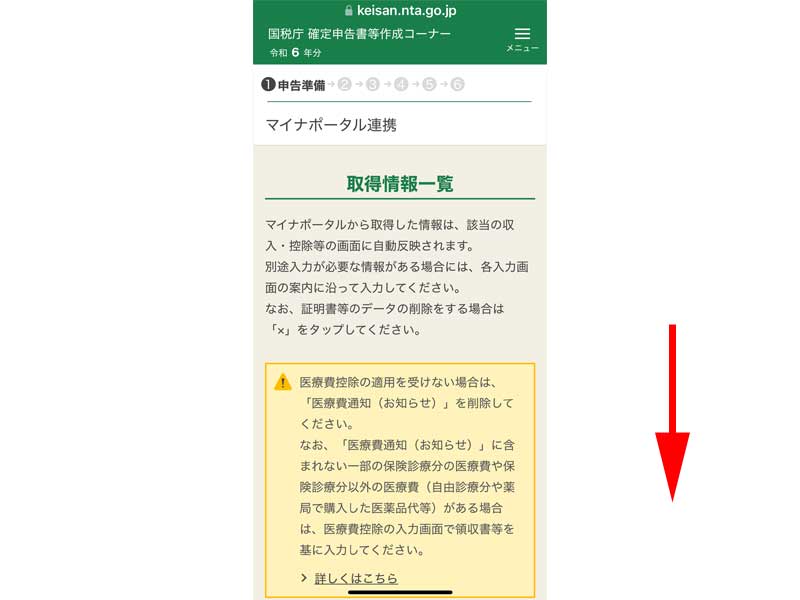
取得した情報の一覧が表示されました。
画面を下にスクロールします。
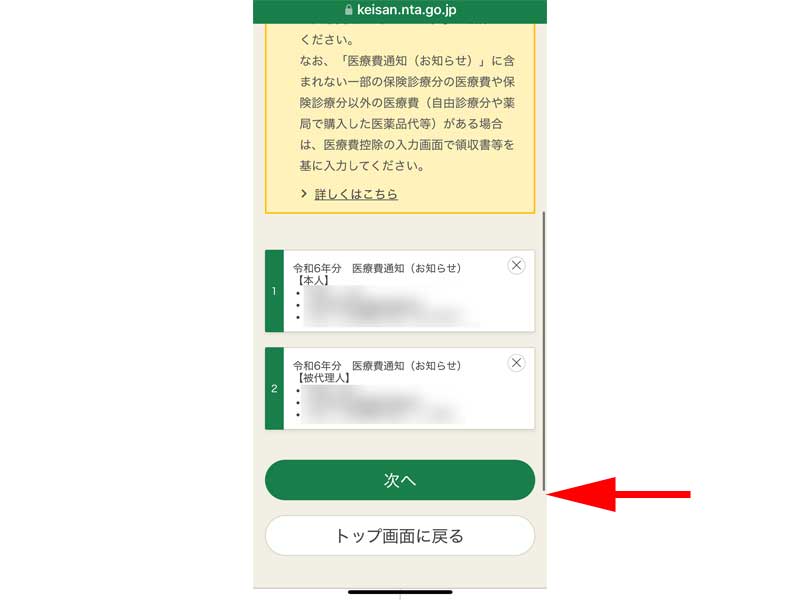
取得した一覧を確認して、「次へ」をタップします。
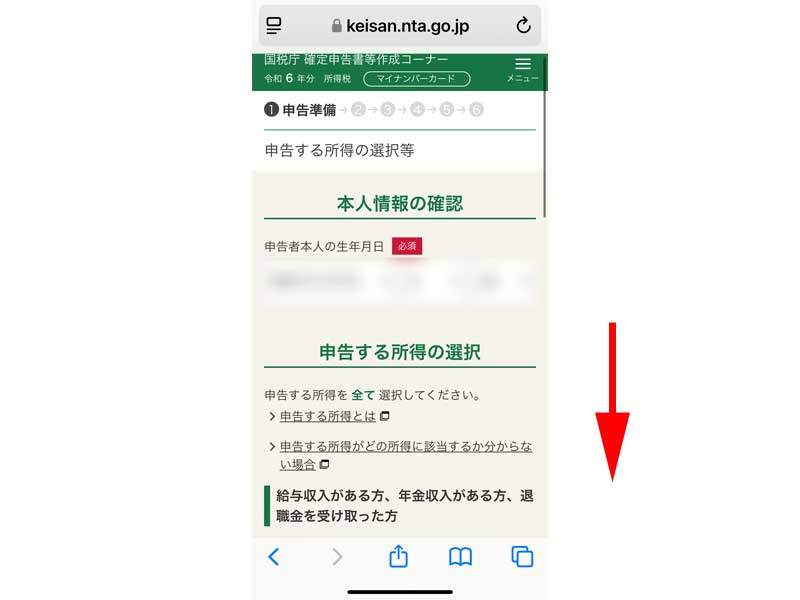
本人情報の確認画面が表示されますので、画面を下にスクロールします。
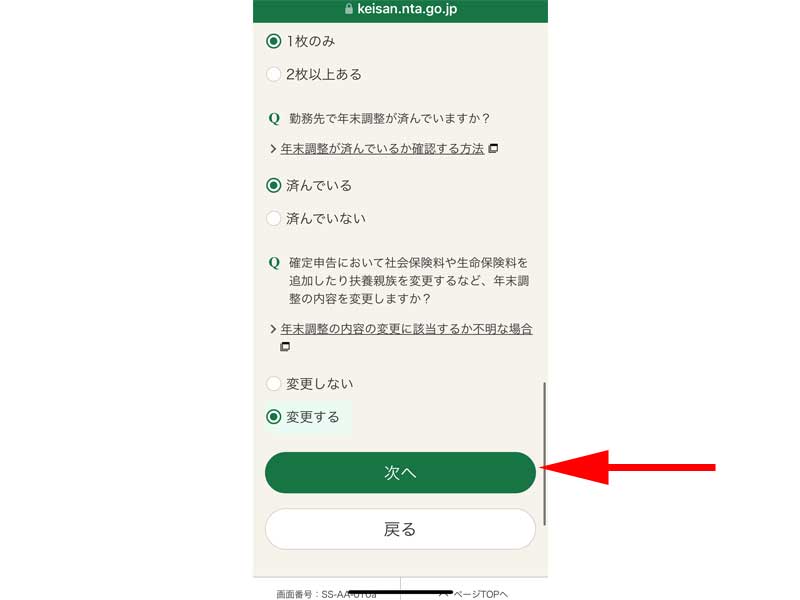
該当する場所を選択して、「次へ」をタップします。
収入等入力
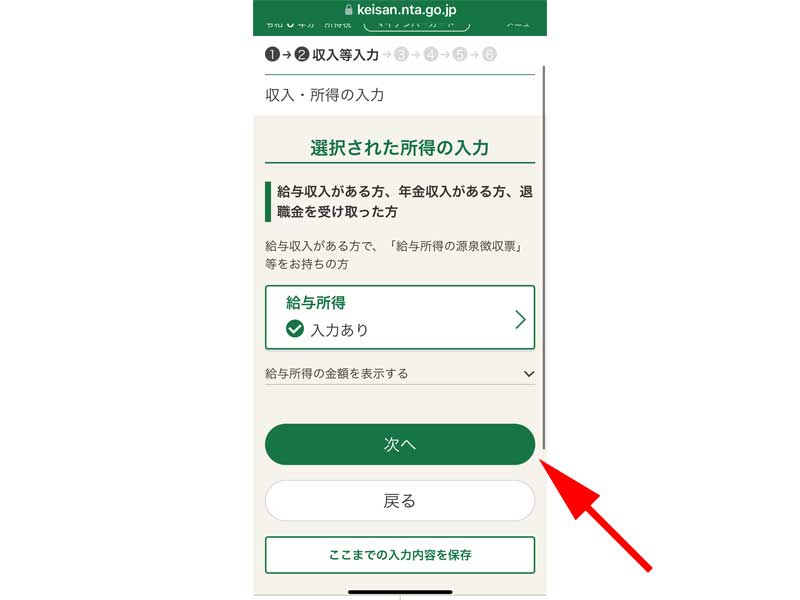
収入・所得の入力画面が表示されますので、給与所得を入力します。
「次へ」をタップします。
支出に関する控除
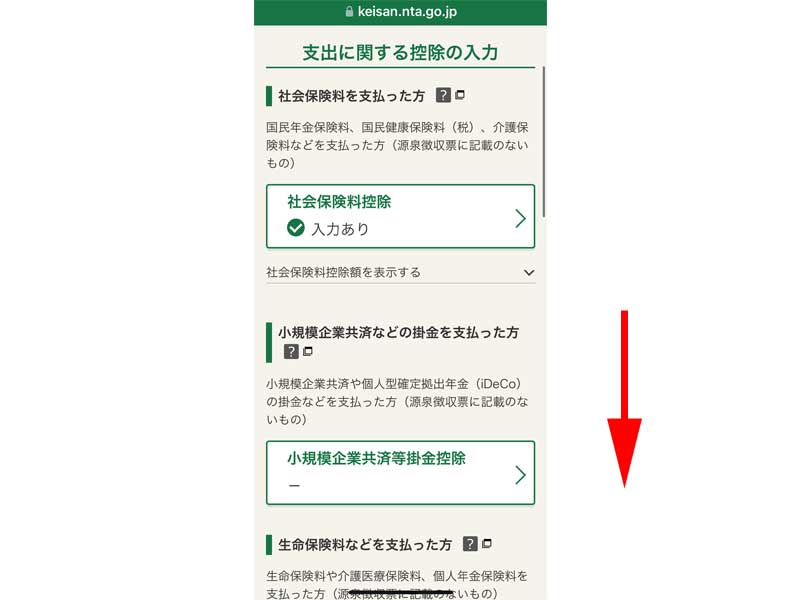
支出に関する控除の入力画面が表示されますので、必要な項目を入力して画面を下にスクロールします。
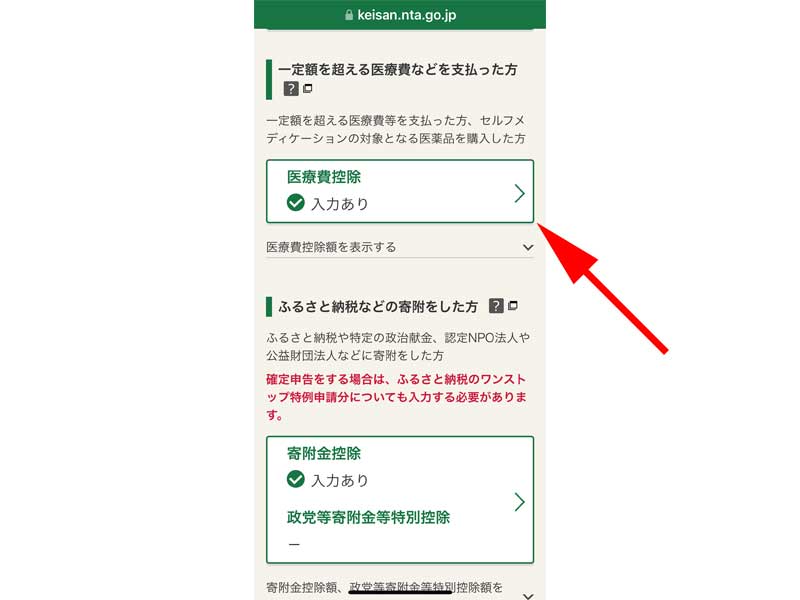
「医療費控除」の欄がありますので、マイナポータルから取得した情報が正しく反映されていれば「入力あり」と表示されています。
これ以降の入力方法や、確定申告書等作成コーナーの詳しい使い方については以下の記事をご参照ください。
まとめ
いかがでしたか。
記事にすると、長い文章になりますが、実際に操作するとすぐに慣れてしまうと思います。
マイナンバーカードを複数回読み込ませる必要があるので、少し手間がかかりますが、自分で医療費を計算することを考えれば、とても簡単に医療費情報を取得出来ると思います。
ぜひ今年の確定申告は、マイナポータルから自動で医療費情報を取得してみてください。
今回も最後までお読みいただきありがとうございました。
還付金の振込みに関する詳しい情報は以下の記事をご参照ください。

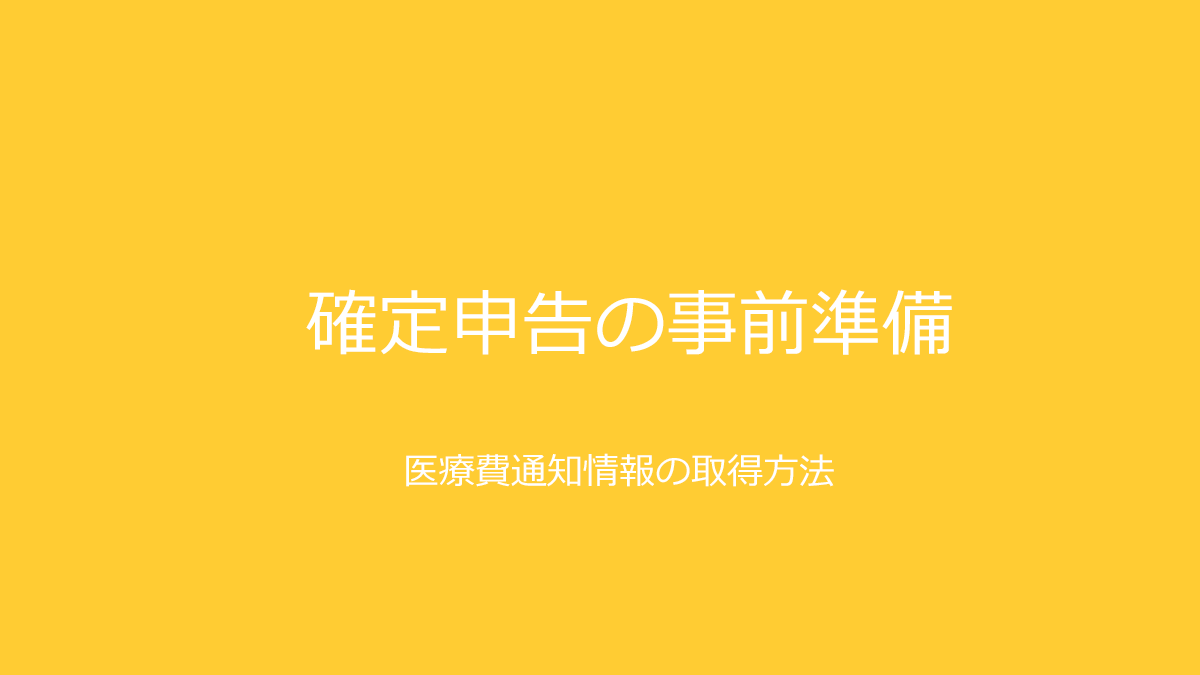


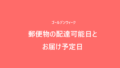
コメント